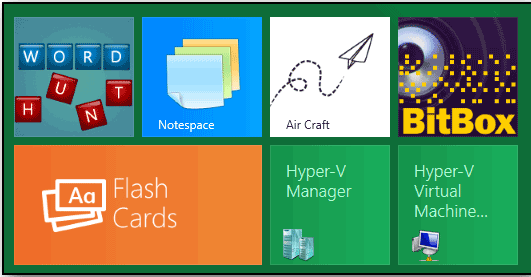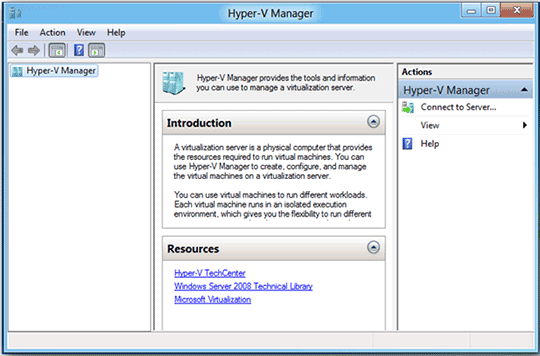چگونگی استفاده از ماشین مجازی داخلی ویندوز
چگونه Hyper-V را در ویندوز 8 نصب و اجرا کنیم؟
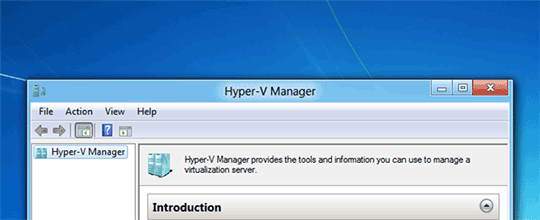
ویندوز 8 شامل Hyper-V به عنوان پلت فرم مجازیسازی است، اما از آنجایی که افراد زیادی از این ویژگی استفاده نمیکنند، ما در اینجا چگونگی اجرای آن را در ویندوز 8 شرح میدهیم.
سردرگمی
ویژگی Hyper-V فقط به شما اجازه میدهد که یک ماشین مجازی جدید روی ورژن 64 بیتی ویندوز 8 ایجاد کنید، اما ابزارهای کاربر روی هر دو ورژن قابل دسترس هستند. اگر ویندوز 32 بیتی دارید قادر به نصب هستید، اما باید بدانید که قادر به استفاده از آن نیستید و نمیتوانید یک ماشین مجازی جدید ایجاد کنید.
نحوه نصب و اجرای Hyper-V
Hyper-V از طریق بخش Add Features قسمت حذف و اضافه برنامهها نصب میشود. بدین منظور ابتدا باید جعبه Run را با فشردن همزمان کلیدهای Win+R باز کرده، سپس appwiz.cpl را تایپ کرده و کلید Enter را بزنید. همچنین میتوانید از طریق کنترل پنل یا کادر جستجوی استارت هم به Program and Feature بروید، اما این روش سادهتر است.
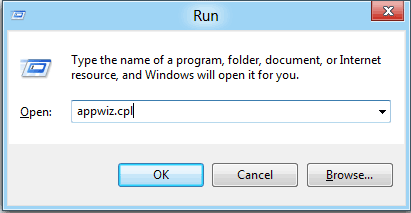
وقتی پنجره Program and Feature باز میشود، لینک ویژگی Turn Windows feature on or off را در سمت چپ انتخاب کنید.
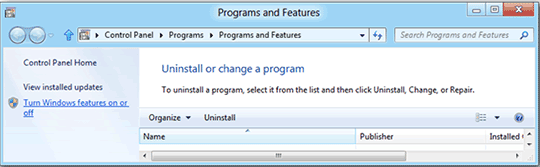
وقتی Windows Feature باز شد، تیک بخش Hyper-V را فعال کرده و سپس روی OK کلیک کنید
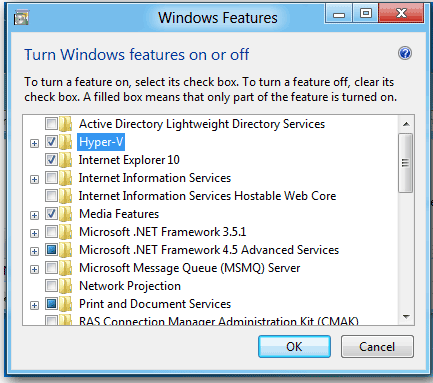
اکنون ویندوز، Hyper-V را روی ویندوز شما نصب میکند.
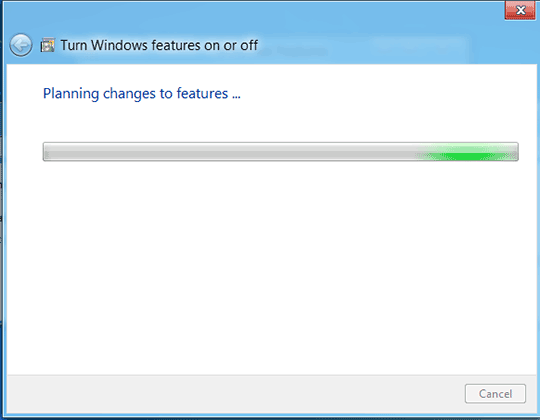
اکنون میتوانید Hyper-V را از داشبورد Metro راهاندازی کنید.